Bạn đang sở hữu 1 chiếc điện thoại OPPO và uốn ẩn một số ứng dụng trên điện thoại của mình để bảo mật thông tin hay tránh để người khác sử dụng? Vậy hãy tham khảo ngay cách ẩn ứng dụng trên OPPO cực đơn giản và an toàn chúng tôi chia sẻ dưới đây.
Mục lục nội dung
Cách ẩn ứng dụng trên điện thoại OPPO dễ dàng, nhanh chóng
Các bước thực hiện ẩn ứng dụng điện thoại như sau:
Bước 1: Truy cập Khóa ứng dụng trong mục Cài đặt
Truy cập vào cài đặt từ màn hình chính > sau đó chọn biểu tượng kính lúp và gõ từ “khóa” > rồi chọn Khóa ứng dụng
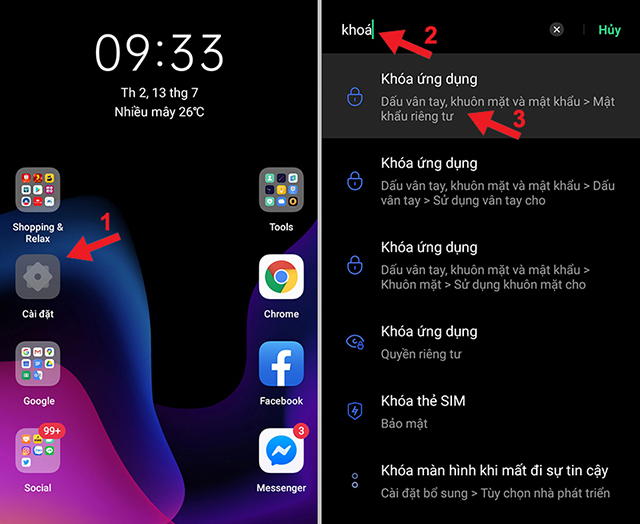
Sau đó màn hình mới sẽ hiện lên yêu cầu bạn nhập pass điện thoại > sau khi nhập xong thì chọn khóa ứng dụng là được.
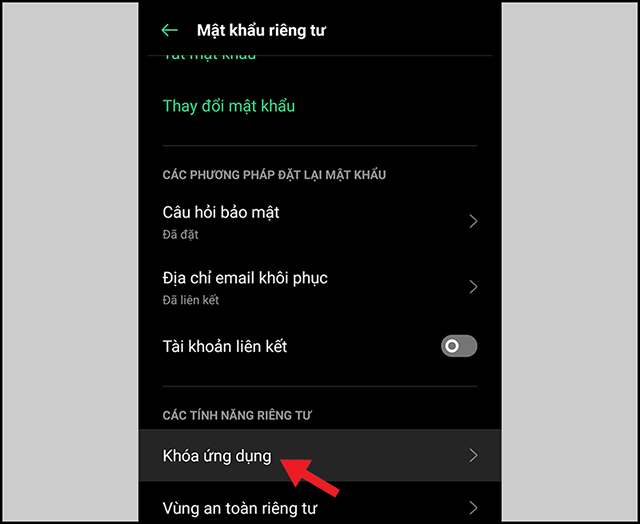
Bước 2: Kích hoạt tính năng ẩn ứng dụng
Chọn 1 ứng dụng trong danh sách ứng dụng cần khóa rồi Bật xác minh mật khẩu > chọn ẩn biểu tượng màn hình chính.
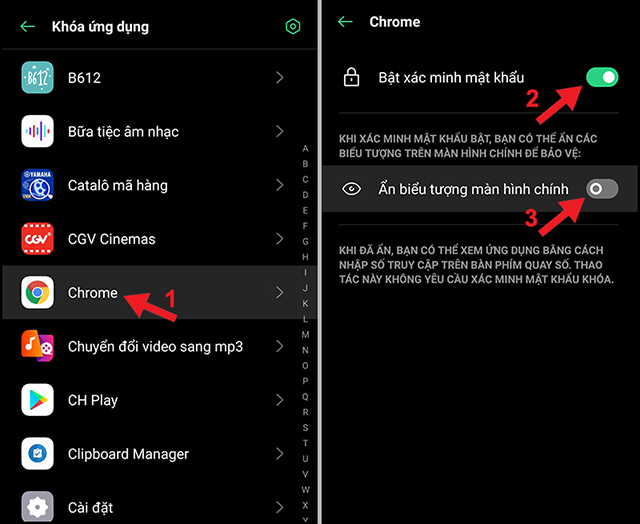
Bước 3: Thiết lập đặt ẩn ứng dụng
Tiếp đến chọn Đặt mã số truy cập > nhập mã bạn muốn > chọn Xong > chọn bật/tắt các chế độ theo như bạn muốn rồi quay lại để ẩn thêm các ứng dụng khác nếu muốn hoặc thoát ra ngoài.

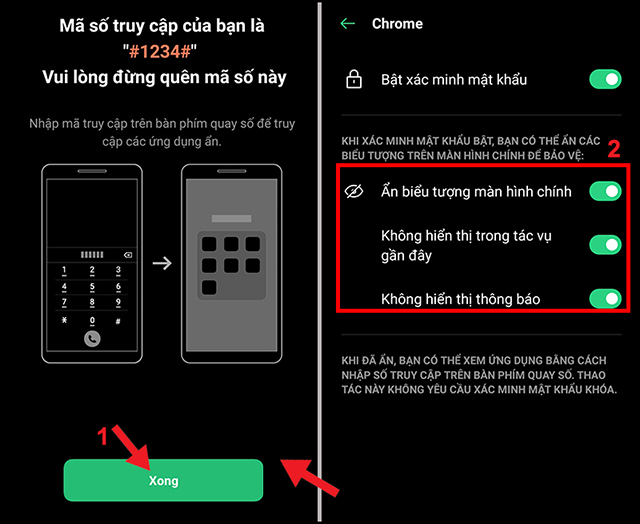
Lưu ý: mã số truy cập cần có dấu # ở đầu và cuối mã, giữa sẽ là các chữ số
Bước 4: Khởi chạy ứng dụng đã ẩn
Lúc này, bạn vào điện thoại > nhập mã số truy cập bạn vừa đặt ở trên thì thư mục chứa những ứng dụng đã ẩn sẽ hiện ra để bạn sử dụng bình thường.
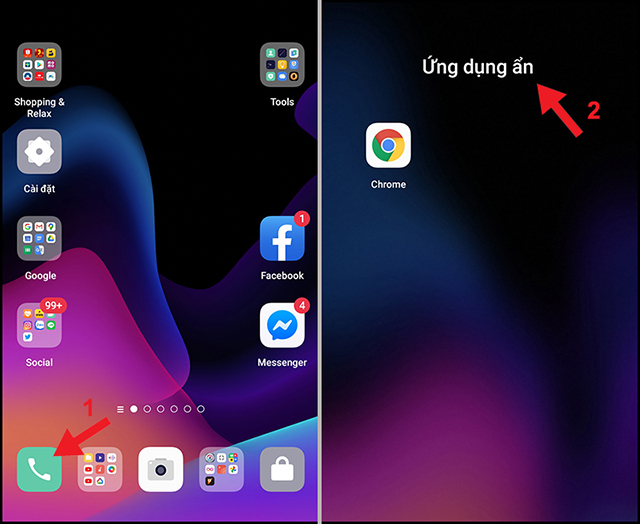
Lưu ý: nếu đã bật chế độ Không hiển thị trong tác vụ gần đây thì ứng dụng sẽ không hiện ở phần đa nhiệm. bạn cần mở ứng dụng thủ công nếu muốn dùng.
Cách ẩn ứng dụng trên điện thoại Oppo bằng App Hider
Ẩn ứng dụng riêng tư
Với những ứng dụng riêng tư muốn ẩn trên điện thoại thì bạn có thể dùng tính năng của App Hider và nhấn vào biểu tượng dấu cộng để cho những ứng dụng cần ẩn vào. App sẽ tự cài đặt và sao chép những ứng dụng cần ẩn sang 1 thư mục riêng.
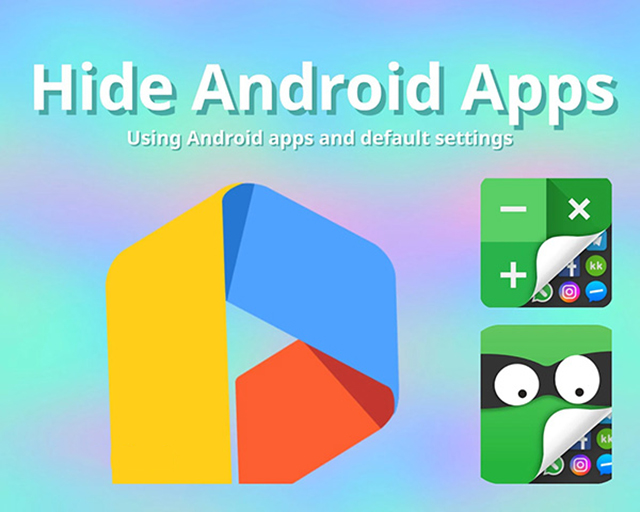
Khi hoàn thành xong quá trình này, người dùng có thể xóa ứng dụng gốc tại màn hình chính. Đồng thời, ứng dụng còn cho phép tạo không gian riêng giúp lưu trữ các thông tin cần bảo mật khác.
Ẩn hình ảnh/video riêng tư
Như đã nói ở trên, phần mềm này còn cho phép ẩn các video, hình ảnh riêng tư dễ dàng. Để thực hiện, bạn chọn biểu tượng dấu cộng tại góc phải rồi chọn Import Photo/video
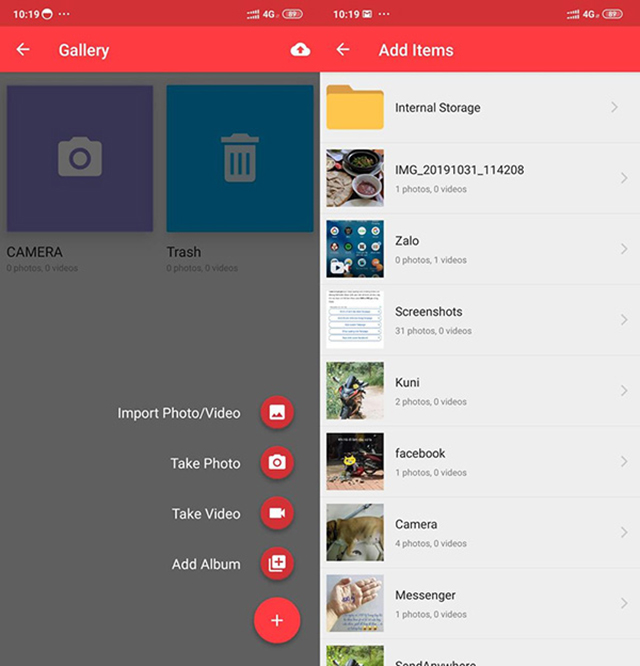
Tiếp đến thì chọn các hình ảnh, video muốn ẩn rồi chọn Import. Sau khi ẩn và sao lưu hình ảnh, video vào app thì bạn có thể xóa đi file gốc trên điện thoại. Tính năng cũng cho phép ẩn các file này dù điện thoại bạn được kết nối cùng máy tính.
Khóa và ẩn chính App Hider
Ngoài việc ẩn các ứng dụng thì App hider còn tự ẩn đi chính mình để bảo đảm bảo an toàn cho những ứng được khóa. Để thực hiện, bạn mở ứng dụng hider lên rồi chọn biểu tượng cài đặt hình răng cưa > chọn App Hider Protection và thiết lập mật khẩu.
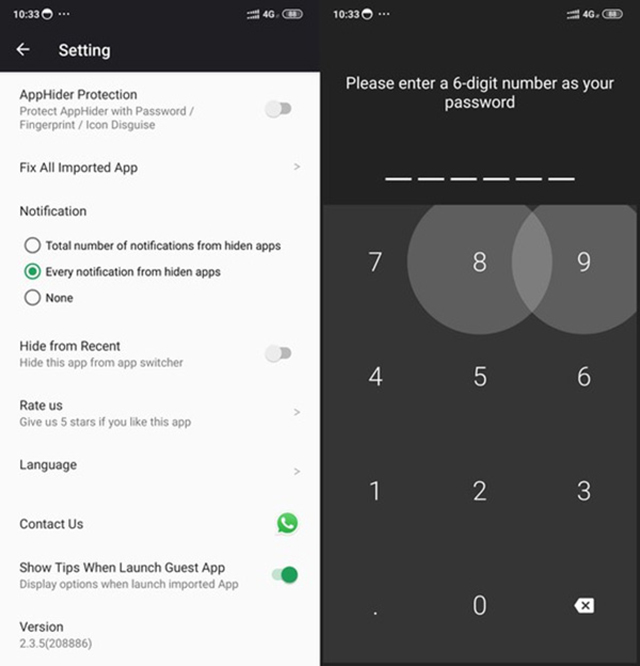
Sau khi đã cài đặt ẩn ứng dụng thành công thì biểu tượng app vẫn hiện trên màn hình điện thoại của bạn nhưng vô hại. Nếu muốn xem lại các tài liệu đã ẩn thì vàn mở app lên rồi nhập mật khẩu để mở là được.
Lưu ý: nếu bạn xóa ứng dụng App hider đi thì mọi dữ liệu đã sao lưu trên phần mềm cũng sẽ bị xóa hết.
Trên đây chúng tôi đã hướng dẫn bạn cách ẩn ứng dụng trên Oppo nhanh chóng, đơn giản và hiệu quả nhất. Hy vọng thông tin trong bài sẽ hữu ích với bạn.



![[Mẹo] Cách tra cứu số khung xe máy Honda đơn giản, chính xác nhất](https://thamtulienviet.com/wp-content/uploads/2022/01/cach-tra-cuu-so-khung-xe-may-honda-2.jpg)

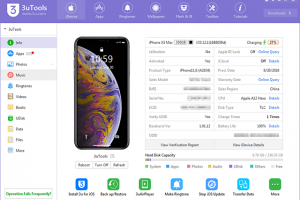

![7 Điều bạn cần làm khi biết vợ ngoại tình [ MỚI ]](https://thamtulienviet.com/wp-content/uploads/2020/03/nguyen-nhan-ngoai-tinh-300x200.png)


